Teaduskujul kuvatakse arv eksponentkujul, asendades osa arvust väärtusega E+n, milles E (eksponent) korrutab eelneva arvu 10-ga astmega n. Näiteks kahe kümnendkohaga teaduskujul kuvatakse 12345678901 kujul 1,23E+10, mis on 1,23 korda 10–10.
Arvule teadusliku vormingu rakendamiseks tehke järgmist.
-
Valige lahtrid, mida soovite vormindada. Lisateavet leiate teemast Töölehel lahtrite, vahemike, ridade või veergude valimine.
Näpunäide.: Lahtrivaliku tühistamiseks klõpsake mõnda töölehe lahtrit.
-
Klõpsake menüü Avaleht nupu Arv kõrval

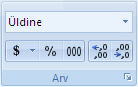
-
Klõpsake loendis Kategooria väärtust Teaduslik.
-
Väikeste noolte abil määrake kuvatavad kümnendkohad .
Näpunäide.: Arv, mis asub töölehel valiku aktiivses lahtris, kuvatakse väljal Näidis , et saaksite vaadata valitud arvuvormingusuvandite eelvaadet.
Pidage meeles ka järgmist.
-
Arvu kiireks vormindamiseks teaduskujul klõpsake väljal Arvuvorming nuppu Teaduslik (menüü Avaleht jaotis Arv). Teadusliku ettekujutuse vaikeväärtus on kaks kümnendkohta.
-
Numbrivorming ei mõjuta lahtri tegelikku väärtust, mida Excel kasutab arvutamiseks. Tegelik väärtus on näha valemiriba.
-
Arvu täpsuse ülempiir on 15 kohta, seega võib valemiribal kuvatav tegelik väärtus suurte arvude (üle 15 numbri) puhul muutuda.
-
Arvuvormingu lähtestamiseks klõpsake väljal Arvuvorming nuppu Üldine (menüü Avaleht jaotis Arv). Lahtrid, mis on vormindatud vorminguga Üldine , ei kasuta kindlat arvuvormingut. Vorming Üldine kasutab aga suurte arvude (12 või enam numbrit) eksponentkuju. Suurtelt arvudelt eksponentkuju eemaldamiseks saate rakendada mõne muu arvuvormingu(nt Arv).










